太极图画法(使用CorelDRAW Graphics Suite X3)
- 格式:pdf
- 大小:596.98 KB
- 文档页数:13

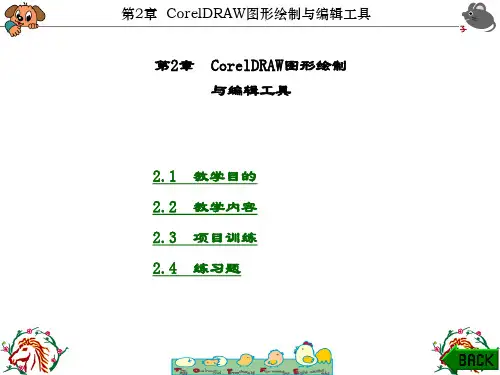
![中文CorelDRAW_X3教程_第3章[1]](https://uimg.taocdn.com/1e207017a216147917112826.webp)
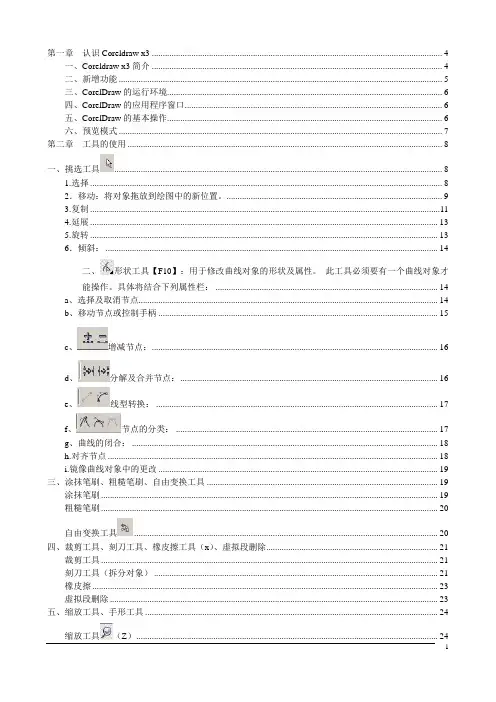
一、Coreldraw x3简介 (4)二、新增功能 (5)三、CorelDraw的运行环境 (6)四、CorelDraw的应用程序窗口 (6)五、CorelDraw的基本操作 (6)六、预览模式 (7)第二章工具的使用 (8)一、挑选工具 (8)1.选择 (8)2.移动:将对象拖放到绘图中的新位置。
(9)3.复制 (11)4.延展 (13)5.旋转 (13)6.倾斜: (14)二、形状工具【F10】:用于修改曲线对象的形状及属性。
此工具必须要有一个曲线对象才能操作。
具体将结合下列属性栏: (14)a、选择及取消节点 (14)b、移动节点或控制手柄 (15)c、增减节点: (16)d、分解及合并节点: (16)e、线型转换: (17)f、节点的分类: (17)g、曲线的闭合: (18)h.对齐节点 (18)i.镜像曲线对象中的更改 (19)三、涂抹笔刷、粗糙笔刷、自由变换工具 (19)涂抹笔刷 (19)粗糙笔刷 (20)自由变换工具 (20)四、裁剪工具、刻刀工具、橡皮擦工具(x)、虚拟段删除 (21)裁剪工具 (21)刻刀工具(拆分对象) (21)橡皮擦 (23)虚拟段删除 (23)五、缩放工具、手形工具 (24)缩放工具(Z) (24)1.曲线工具 (25)手绘工具 (25)折线工具 (26)贝塞尔工具 (26)钢笔工具 (27)三点曲线工具 (27)艺术笔工具 (28)度量工具 (28)七、智能填充工具、智能绘图工具 (29)智能填充工具 (29)智能绘图工具 (30)八、矩形工具(F6)、三点矩形工具 (30)矩形工具 (30)三点矩形工具 (31)九、椭圆工具(F7)、三点椭圆工具 (31)椭圆工具 (31)十、多边形工具、星形工具、复杂星形工具、图纸工具、螺纹工具 (31)多边形工具(Y) (31)修改多边形 (31)星形工具、复杂星形工具 (32)修改星形 (32)图纸工具(D) (32)螺纹工具 (33)十一、基本形状工具 (33)基本形状 (33)箭头工具 (33)流程图工具 (33)星形工具 (33)标注形状 (34)十二、文字工具(F8) (34)1、文字工具的作用 (34)2、文字的输入 (34)a.如何输入美术字文本 (34)b.如何输入段落文本 (35)c.引入外部文本 (35)3、格式化文本 (36)字体和字号 (36)字体样式 (39)4、文本的快捷编辑 (39)5、创建特效 (39)使文本填入路径 (39)文本框之间的连接 (40)十三、交互式工具 (40)一、交互式调和工具 (40)1.如何调和对象 (40)2.复制或克隆调和 (41)3.如何为调和中的中间对象设置距离 (41)4.设定调和中的颜色渐变 (41)5.如何映射调和的节点 (42)6.如何处理调和中的起始对象或结束对象 (42)7.改变调和路径 (43)8.如何移除调和 (43)二、交互式轮廓图工具 (43)三、交互式变形工具 (44)1.推拉变形 (44)2.拉链变形 (44)3.扭曲变形 (44)四、交互式阴影工具 (44)五、交互式封套工具(CTRL+F7) (45)六、交互式立体化工具 (45)一、创建立体化模型 (45)二、改变矢量立体模型的形式 (46)三、对矢量立体模型应用填充 (46)四、对矢量立体模型应用斜角修饰边 (46)五、在矢量立体模型中添加光源 (46)六、改变矢量立体模型的灭点 (47)七、交互式透明工具 (47)八、交互式填充工具G (48)九、交互式网格填充【M】 (48)第二章对象编辑 (49)一、对象的排列 (49)二、对象的排序 (50)三、群组和组合对象 (50)一、群组 (50)二、组合 (51)四、整形效果 (51)一.焊接 (51)二.修剪 (51)三.相交 (51)四.简化 (52)五.前减后、后减前 (52)Coreldraw x3第一章认识Coreldraw x3一、Coreldraw x3简介CorelDraw 是由加拿大Corel公司研制开发的一种功能非常强大的矢量绘图和平面排版软件。

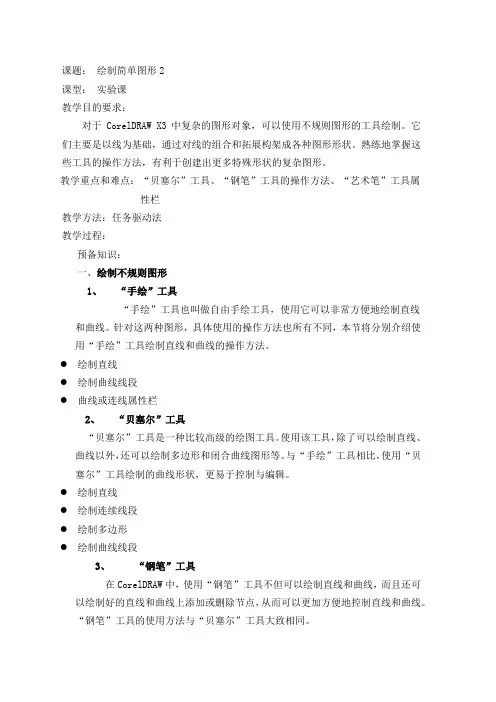
课题:绘制简单图形2课型:实验课教学目的要求:对于CorelDRAW X3中复杂的图形对象,可以使用不规则图形的工具绘制。
它们主要是以线为基础,通过对线的组合和拓展构架成各种图形形状。
熟练地掌握这些工具的操作方法,有利于创建出更多特殊形状的复杂图形。
教学重点和难点:“贝塞尔”工具、“钢笔”工具的操作方法、“艺术笔”工具属性栏教学方法:任务驱动法教学过程:预备知识:一、绘制不规则图形1、“手绘”工具“手绘”工具也叫做自由手绘工具,使用它可以非常方便地绘制直线和曲线。
针对这两种图形,具体使用的操作方法也所有不同,本节将分别介绍使用“手绘”工具绘制直线和曲线的操作方法。
●绘制直线●绘制曲线线段●曲线或连线属性栏2、“贝塞尔”工具“贝塞尔”工具是一种比较高级的绘图工具。
使用该工具,除了可以绘制直线、曲线以外,还可以绘制多边形和闭合曲线图形等。
与“手绘”工具相比,使用“贝塞尔”工具绘制的曲线形状,更易于控制与编辑。
●绘制直线●绘制连续线段●绘制多边形●绘制曲线线段3、“钢笔”工具在CorelDRAW中,使用“钢笔”工具不但可以绘制直线和曲线,而且还可以绘制好的直线和曲线上添加或删除节点,从而可以更加方便地控制直线和曲线。
“钢笔”工具的使用方法与“贝塞尔”工具大致相同。
4、“3点曲线”工具用户使用3点曲线工具只需确定3点,即可快速地绘制曲线,并且还可以很方便地控制曲线的弧度。
选择工具箱中的“3点曲线”工具后,移动光标至工作区中按下鼠标设置曲线起始点,再拖动光标至曲线终点位置释放鼠标,这样就确定了曲线的两个节点。
然后再向其他方向拖动,这时会创建出曲线的弧度,其并随光标的拖动而变化。
对曲线的大小和弧度感到满意后单击,即可完成曲线的绘制。
二、绘制艺术线条“艺术笔”工具在CorelDRAW X3中是一种特殊的线型绘图工具,它不仅可以绘制出具有各式各样、优美造型的艺术线条,而且所绘制的直线或曲线都是闭合的。
另外,用户还可以自由更改“艺术笔”工具的参数选项,以及模仿如压感笔、毛笔等笔刷的绘制效果。


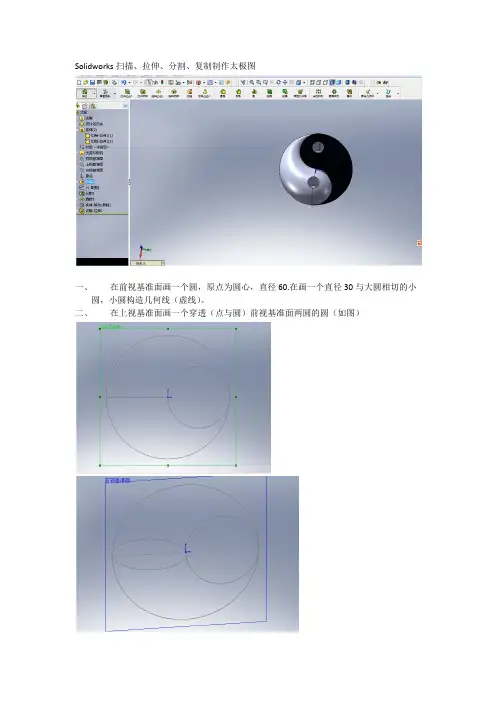
Solidworks扫描、拉伸、分割、复制制作太极图
一、在前视基准面画一个圆,原点为圆心,直径60.在画一个直径30与大圆相切的小
圆,小圆构造几何线(虚线)。
二、在上视基准面画一个穿透(点与圆)前视基准面两圆的圆(如图)
三、扫描,以上视基准面的圆为轮廓,前视基准面的小圆为路径,大圆为引导线。
如
图
四、分割。
在前视基准面上画一条直线将上图一分为二。
五、在前视基准图画一个草图,旋转拉伸一个半球与上图连接
六、复制。
选择菜单栏的插入-特征-移动复制,如下图设置
七、在前视基准面画两个圆,拉伸切除,两个方向完全贯穿,如图
八、上色。
点击图片,选择外观-颜色。

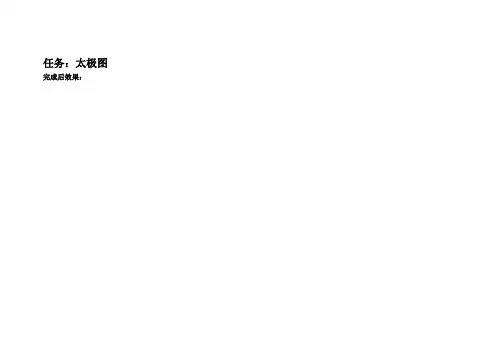
任务:太极图完成后效果:关键点:1.新建文档操作;2.圆的绘制;合格标准:1.文档尺寸及背景颜色全班统一,按照上课所讲的规定来做;2.圆的绘制,圆的大小及位置按照上课所讲的来做;关键步骤分析任务一:ps新建文件1.新建一个画布宽高为800*600的文件,文件名学号+太极图,分辨率72px,颜色模式RGB;效果图:学生1做任务二:填充颜色1.工具栏的颜色面板分前景色和背景色,前景色:alt+delete(删除键),背景色:ctrl+delete(删除键);2.我们这里统一背景色用“e8ffd6”,把前景色改为“e8ffd6” 在按alt+delete填充前景色;效果图:学生1做任务三:设置参考线1.我们需要借助参考线来定圆的位置,圆需要放在最中间,所以要把现在的画布平均分为4块;2.ps默认是没有标尺的,所以要按ctrl+r调出标尺并把单位设为像素;3.选中背景图层按ctrl+a全选→ctrl+t自由变换,会出来一个中心点→水平、垂直各拉一条参考线到这个中心点上即可;效果图:学生1做任务四:制作黑圆1.选择椭圆选框工具,设置固定大小宽高400px;2.新建图层,点击画面,出现一个400px的椭圆,把前景色改成“000000”——按alt+delete填充前景色——然后按ctrl+t, 移动圆的位置——让圆的中心点与画布标尺的中心点对准,回车确定;效果图:学生1做任务五:制作半色的半圆1.将大黑圆图层锁定透明度;2.用矩形选框工具框出半圆 填充白色(前景色变为白色,按alt+delete);效果图:学生1做任务六:制作白色的小圆1.新建图层,画一个固定宽高各为200px,填充白色;2.白色小圆画好后,与画布标尺的中心点对齐好,然后选择移动工具,按,shift+向上方向键10次;效果图:学生1做任务七:同样方法制作黑色的小圆1.新建图层,画一个宽高200px,填充黑色;2.黑色小圆画好后,与画布标尺的中心点对齐好,选择移动工具,按,shift+向下方向键10次;效果图:学生1做任务八:白色小小圆和黑色小小圆的制作1.新建图层,画一个固定圆的宽高各为80px,填充黑色;2.黑色小小圆画好后,与画布标尺的中心点对齐好,选择移动工具,按,shift+向上方向键10次,3.复制黑色小小圆图层后,锁定透明像素,填充白色;选择移动工具,按,shift+向下方向键20次,效果图:学生1做最后图层:------------------------------------------------------------------------------------------------ END --------------------------------------------------------------------------------------。
献给PS初学者之太极图的几种画法献给PS初学者之太极图的几种画法_乐声乐声本教程无论用何种方式转载,需保留出处及作者信息为了让初学者能够充分理解和灵活掌握运用通道选区、图层蒙版、路径包括形状的用法,下面就以制作太极图为实例来说明这些工具的用法。
一、太极图画法1:利用通道选区:1、新建600×600像素背景色为红色的画布,如图:2、打出标尺,拉出中心参考线,如图:3、选择椭圆选框工具,按shift+alt键在画布中心拖一个正园选区,然后鼠标右键选择存储选区,如图:4、不要取消选区,鼠标右键执行变换选区,把参考点移动到定界框上边的中心点上,选中等比例缩放的链条,等比例缩放为50%,双击提交,鼠标右键存储选区,如图:5、执行变换选区命令,参考点移到定界框下边中点既移到中心参考线的中心点上,鼠标右键执行垂直翻转命令,存储选区,如图:6、执行变换选区命令,选中等比例缩放链条,缩放调为30%,在画布上双击提交,存储选区,如图:7、至此,已经在通道里存储了必要的选区,如图:8、下面我们该做调用通道选区进行加减,得到太极图的一半选区,在进行加减选区之前,我们要先得到大圆的一半选区,按Ctrl键同时点选alpha1通道的缩略图,取得该通道的选区,然后选择矩形选框工具,模式改为从选区减去或按alt键,在画布上框选大圆的右半部选区进行相减,得到大圆的左半部分,如图:9、按Ctrl+shift键的同时,点选alpha3通道既下中园的缩略图进行选区相加,得到效果如图:10、按Ctrl+alt键的同时,点选alpha2通道的缩略图既上园的缩略图进行相减,得到效果如图:11、按Ctrl+alt键的同时,点选alpha4通道既小圆的缩略图进行相减,得到效果如图:12、现在我们得到了太极图半个图形的选区,下面我们要对选区内填充颜色,选择油漆桶工具,在选区内填充黑色,然后反选选区,在小圆内填充白色,如图:13、为了得到另半部,按Ctrl+alt+t键执行变换与复制,参考点移到中心十字参考线的中心点上,然后鼠标右键执行旋转180度,如图:14、得到复制图层同时旋转180度,然后按Ctrl+i键进行反相得到最终效果,如图:二、太极图画法2:利用图层蒙版1、新建600×600像素红色背景的画布,如图:2、显示标尺,拉出十字中心参考线如图:3、新建图层,填充黑色。